
Dengan begitu banyak tugas di atas pinggan kita hari ini, sukar untuk mengingati setiap perkara kecil. Dengan apl Peringatan, anda boleh menyediakan peringatan yang berdasarkan tiba atau meninggalkan lokasi.
“SMS saya apabila anda pulang ke rumah,” “Jangan lupa susu apabila anda meninggalkan kerja,” atau “Jadualkan mesyuarat itu apabila anda tiba di pejabat” adalah semua perkara yang anda boleh terlepas pandang dengan mudah. Mari lihat cara menyediakan peringatan berasaskan lokasi pada iPhone, iPad dan Mac supaya anda tidak terlupa apa-apa.
- Mengenai peringatan berasaskan lokasi
- Keperluan untuk menetapkan peringatan berasaskan lokasi pada iPhone, iPad dan Mac
- Cara membuat peringatan berasaskan lokasi pada iPhone dan iPad
- Cara membuat peringatan berasaskan lokasi pada Mac
Mengenai peringatan berasaskan lokasi
Menetapkan peringatan berdasarkan lokasi adalah berguna untuk banyak situasi pada apl Peringatan Apple. Anda juga boleh menyediakan peringatan untuk tiba atau meninggalkan lokasi tertentu seperti sekolah, gim atau perpustakaan atau semasa masuk atau keluar dari kereta anda.
Berikut ialah beberapa cara biasa untuk menggunakan peringatan berasaskan lokasi:
- Singgah di kedai apabila anda meninggalkan kerja.
- SMS rakan anda apabila anda pulang dari tarikh anda.
- Hubungi rumah apabila anda tiba di hotel anda.
- Masukkan pelindung matahari anda apabila anda keluar dari kereta.
- Lawati kaunselor bimbingan anda apabila anda sampai ke sekolah.
- Balas e-mel apabila anda tiba di pejabat.
- Keluarkan sampah apabila anda pulang ke rumah.
Keperluan untuk menetapkan peringatan berasaskan lokasi pada iPhone, iPad dan Mac
Mari kita lihat keperluan untuk menetapkan peringatan berdasarkan lokasi pada iPhone, iPad dan Mac anda.
Dayakan Perkhidmatan Lokasi pada iPhone dan Mac
- Pada iPhone dan iPad, buka apl Tetapan anda.
- Pergi ke Privasi & Keselamatan → Pilih Perkhidmatan Lokasi.
- Hidupkan togol Perkhidmatan Lokasi di bahagian atas.
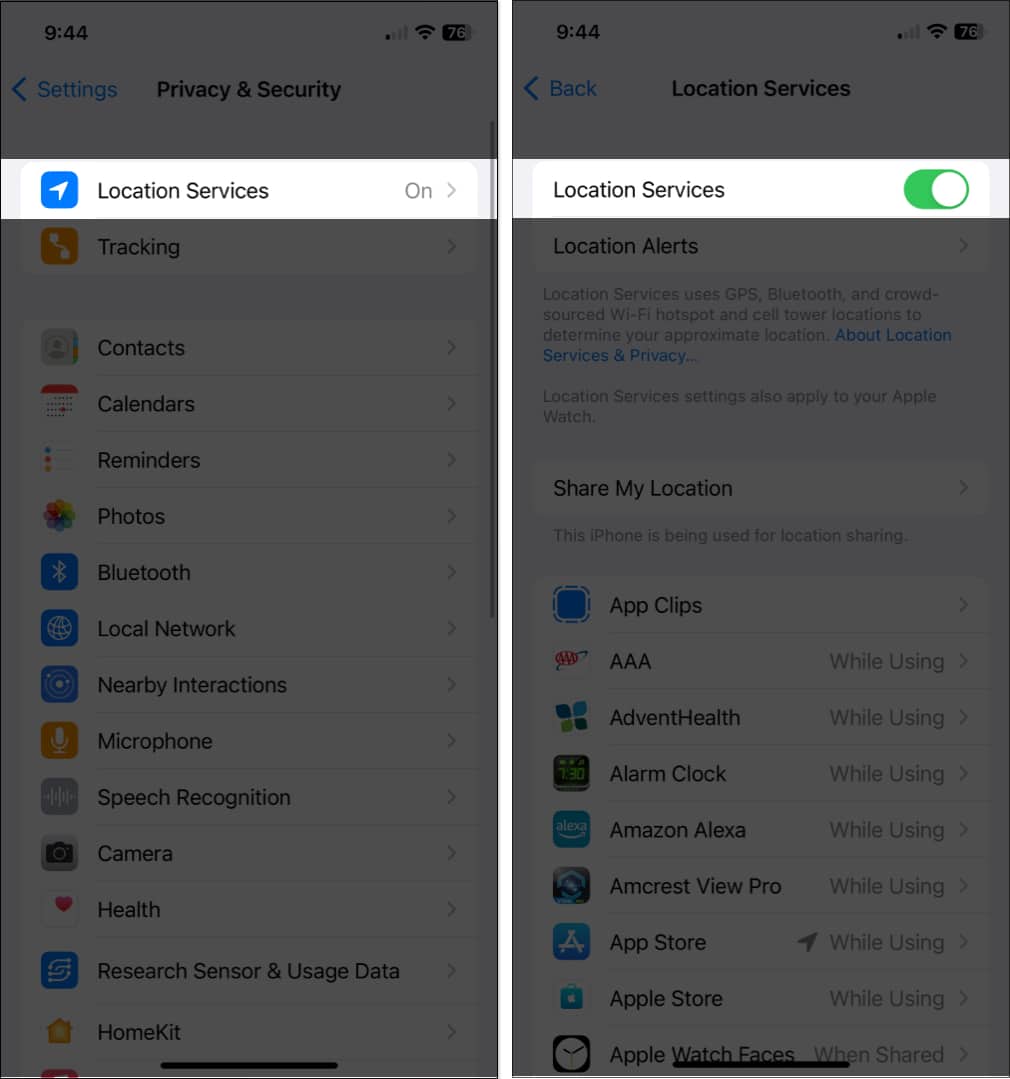
Untuk melakukan perkara yang sama untuk Mac anda, baca panduan terperinci kami tentang cara mendayakan Perkhidmatan Lokasi pada Mac.
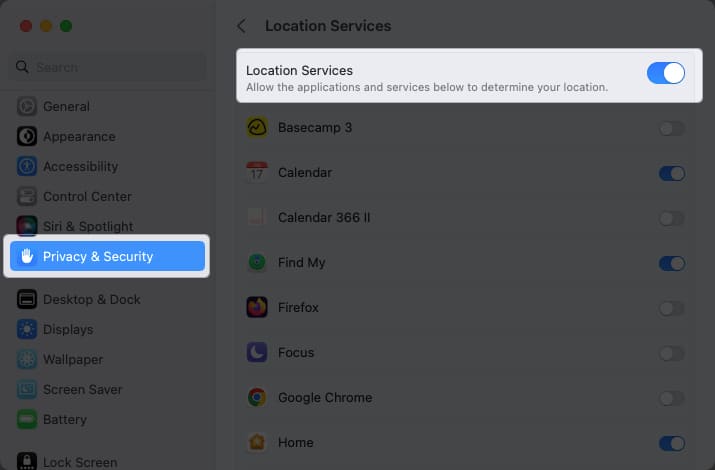
Dayakan penyegerakan Peringatan
Jika anda ingin menyediakan peringatan pada satu peranti dan mengaksesnya pada peranti lain, anda juga perlu memastikan anda menyegerakkan apl Peringatan. Anda boleh menghidupkan ini dalam tetapan iCloud anda.
Pada iPhone:
- Buka apl Tetapan.
- Pilih ID Apple anda → Pilih iCloud.
- Hidupkan togol Peringatan.
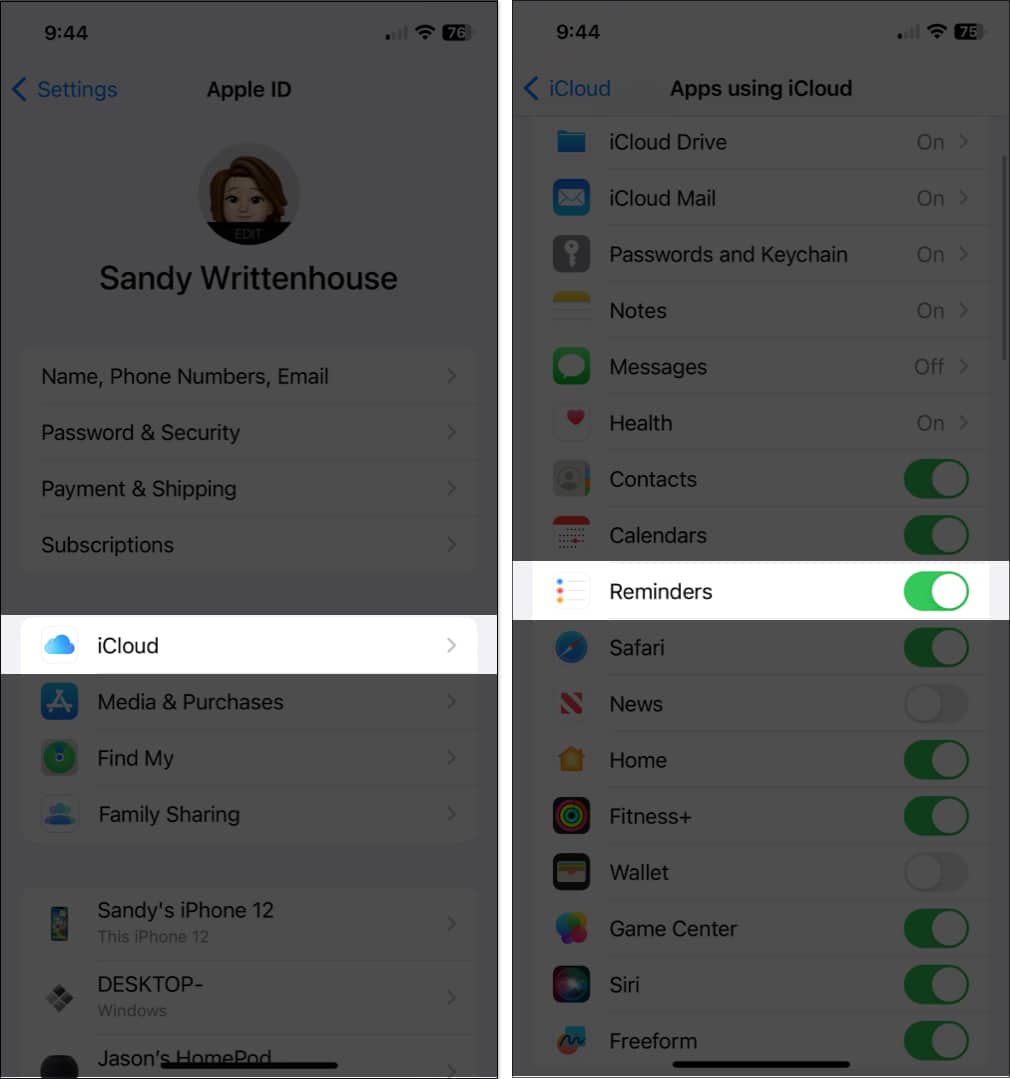
Pada Mac:
- Lancarkan Tetapan Sistem.
- Pilih ID Apple anda → Pilih iCloud.
- Hidupkan togol Peringatan.
Jika anda tidak dapat melihat apl itu, klik Tunjukkan Semua.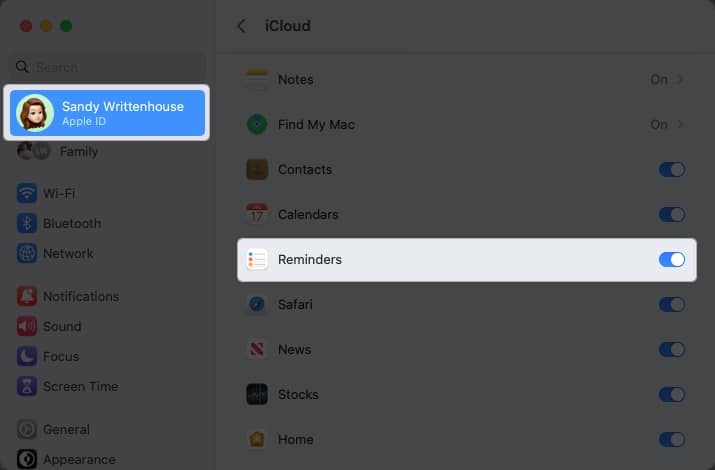
Sekali lagi, ini adalah pilihan tetapi sangat membantu jika anda ingin membuat peringatan berasaskan lokasi pada Mac yang boleh anda akses pada iPhone anda, contohnya.
Cara membuat peringatan berasaskan lokasi pada iPhone dan iPad
- Lancarkan apl Peringatan.
- Pilih Peringatan Baharu dan masukkan tugas atau nama peringatan.
- Ketik ikon maklumat → hidupkan togol untuk Lokasi.
- Anda akan melihat beberapa cadangan, seperti menggunakan lokasi semasa anda atau masuk atau keluar dari kereta anda. Anda boleh memilih salah satu daripada ini atau memilih Tersuai untuk memilih lokasi lain.
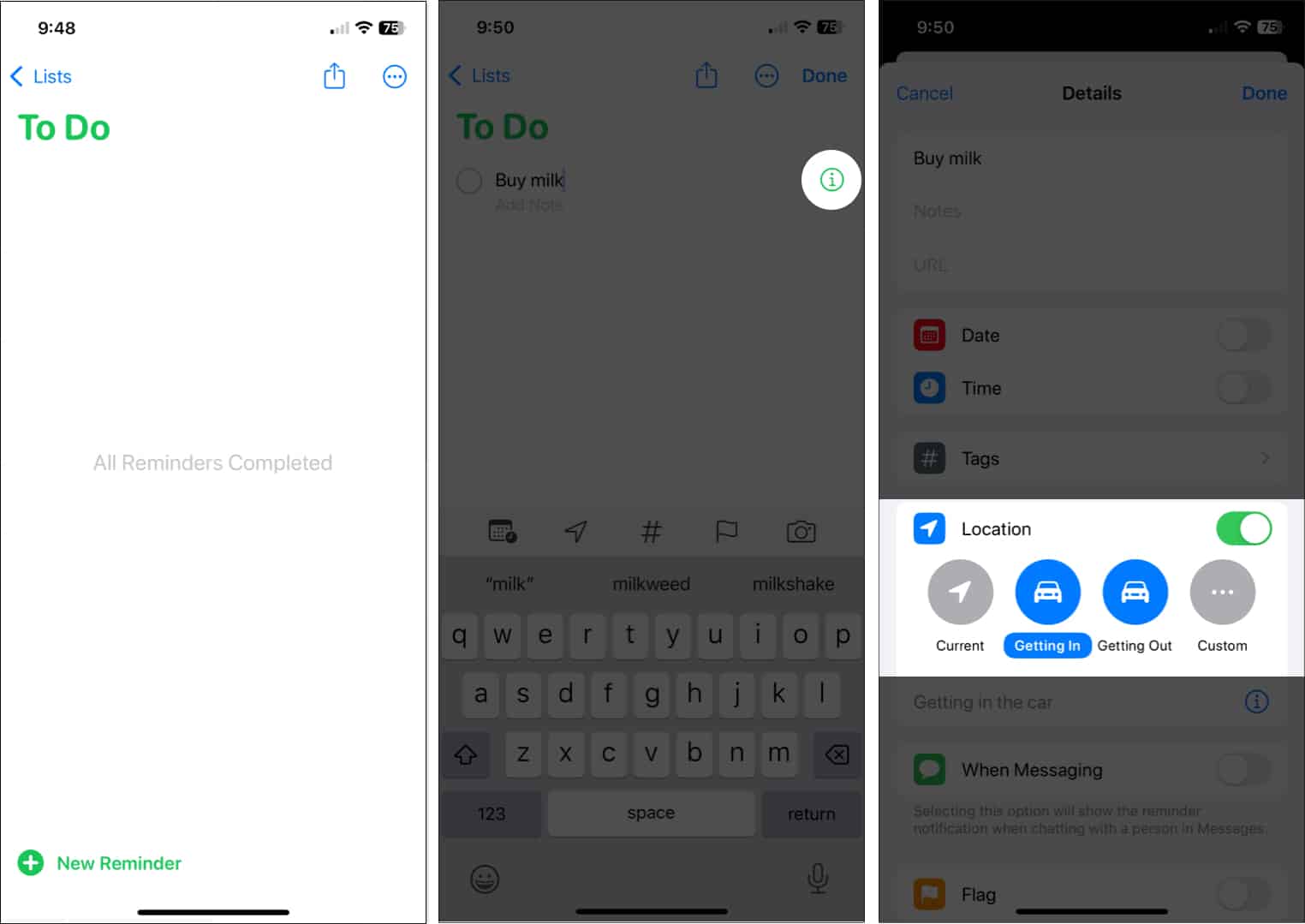
- Jika anda menggunakan pilihan Tersuai, anda akan melihat cadangan yang sama tetapi juga boleh mencari tempat menggunakan kotak Carian di bahagian atas.
- Pilih lokasi yang anda mahu gunakan daripada hasil carian. Kemudian, pilih Tiba atau Keluar di bahagian bawah.
- Ketik Butiran di bahagian atas sebelah kiri untuk kembali ke peringatan.
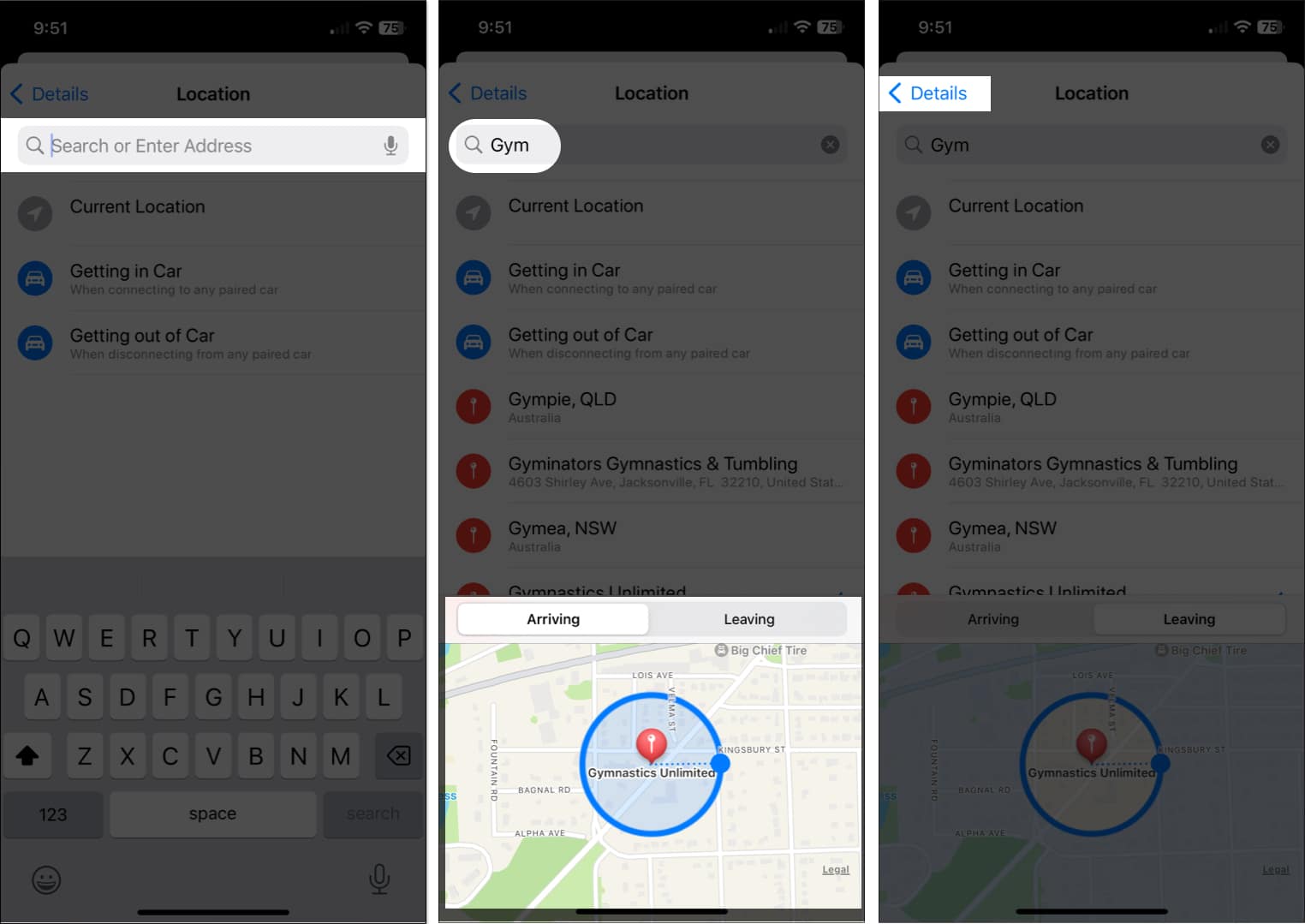
- Anda seharusnya melihat lokasi yang anda pilih dalam bahagian Lokasi.
- Lengkapkan butiran yang tinggal untuk peringatan anda dan ketik Selesai di bahagian atas sebelah kanan untuk menyimpannya. Anda kemudian akan melihat lokasi dengan peringatan dalam senarai anda.
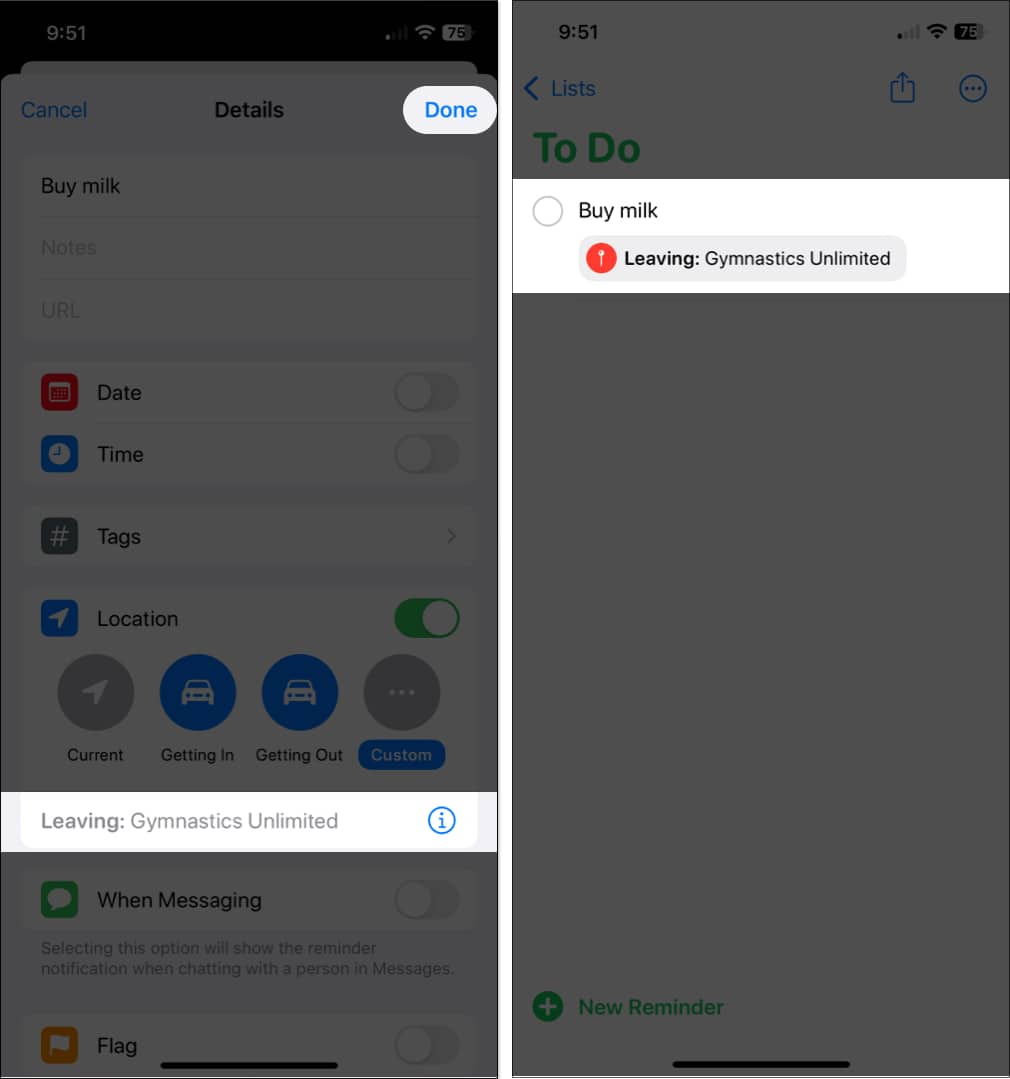
Sekarang, apabila anda tiba di atau meninggalkan lokasi itu atau masuk atau keluar dari kereta anda, anda akan melihat pemberitahuan peringatan anda muncul. Lakukan apa yang anda perlu lakukan dan tandai peringatan itu selesai.
Petua: Jika anda mahu memadamkan lokasi daripada peringatan kemudian, buka peringatan dan matikan togol Lokasi.
Cara membuat peringatan berasaskan lokasi pada Mac
- Lancarkan apl Peringatan pada Mac anda.
- Klik tanda tambah di bahagian atas sebelah kanan untuk menambah peringatan dan kemudian masukkan namanya.
- Untuk menambah lokasi pantas, seperti tempat semasa anda atau masuk atau keluar dari kereta anda, pilih Tambah Lokasi di bahagian bawah peringatan.
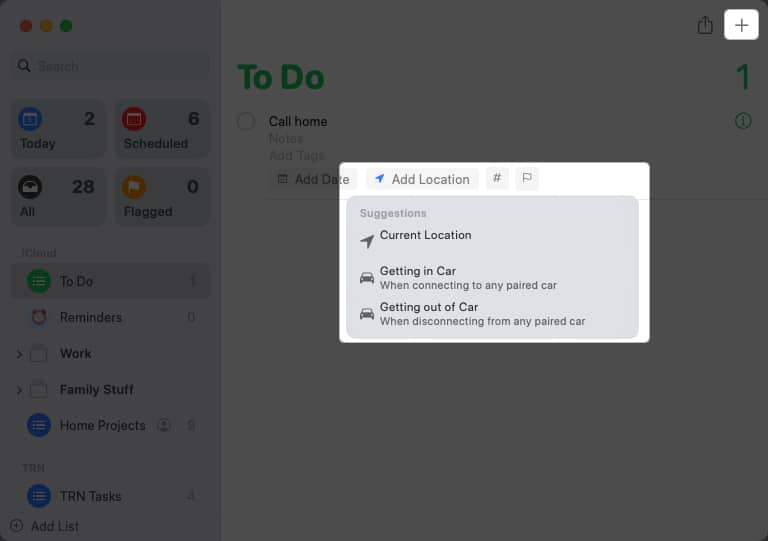
- Sebagai alternatif, klik ikon Maklumat di sebelah kanan untuk memilih tempat lain.
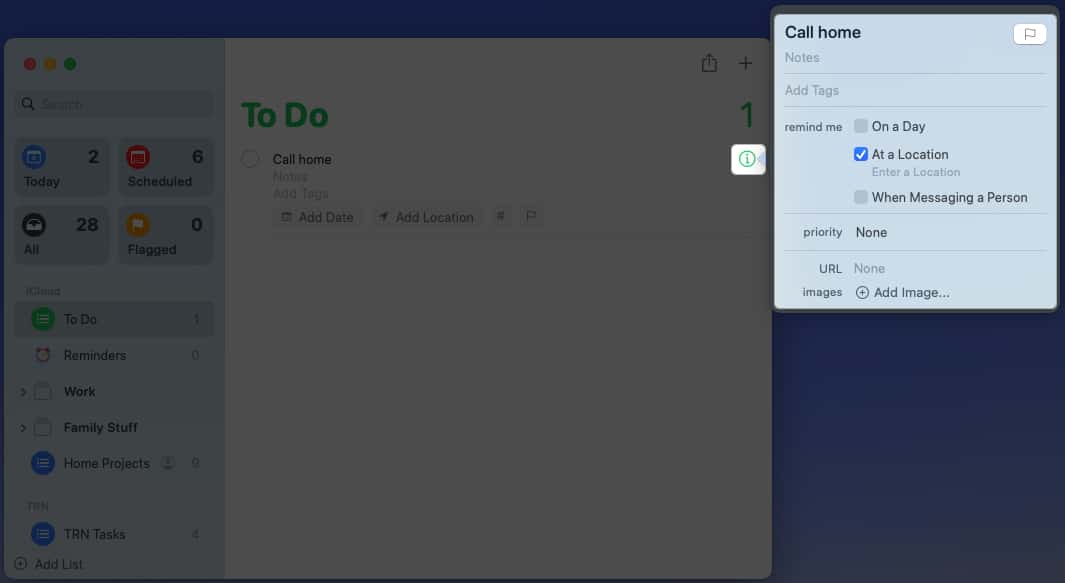
- Tandai kotak untuk Di Lokasi → Klik Masukkan Lokasi terus di bawah.
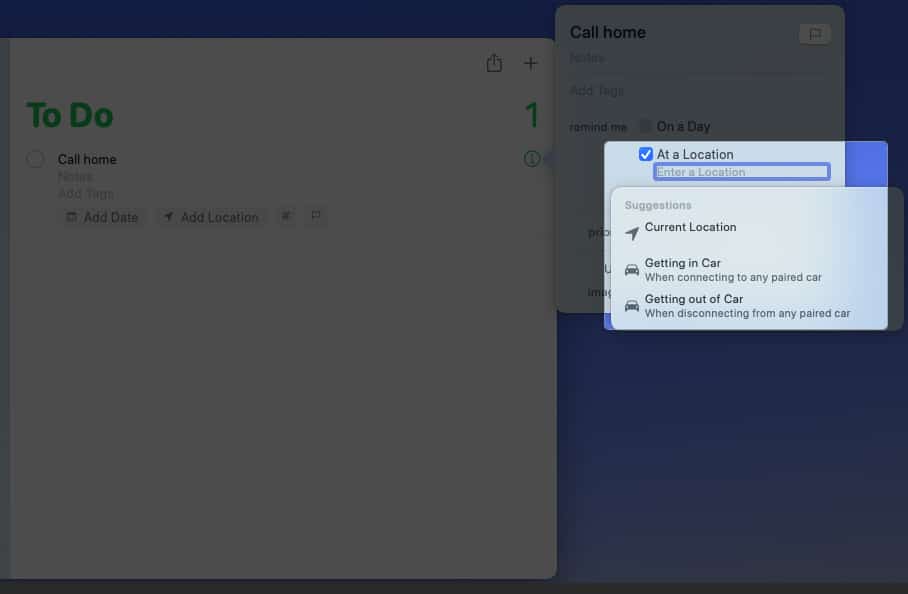
- Gunakan kotak carian untuk mencari tempat itu dan kemudian pilihnya daripada senarai hasil carian.
- Kemudian, tandakan sama ada Tiba atau Pergi.
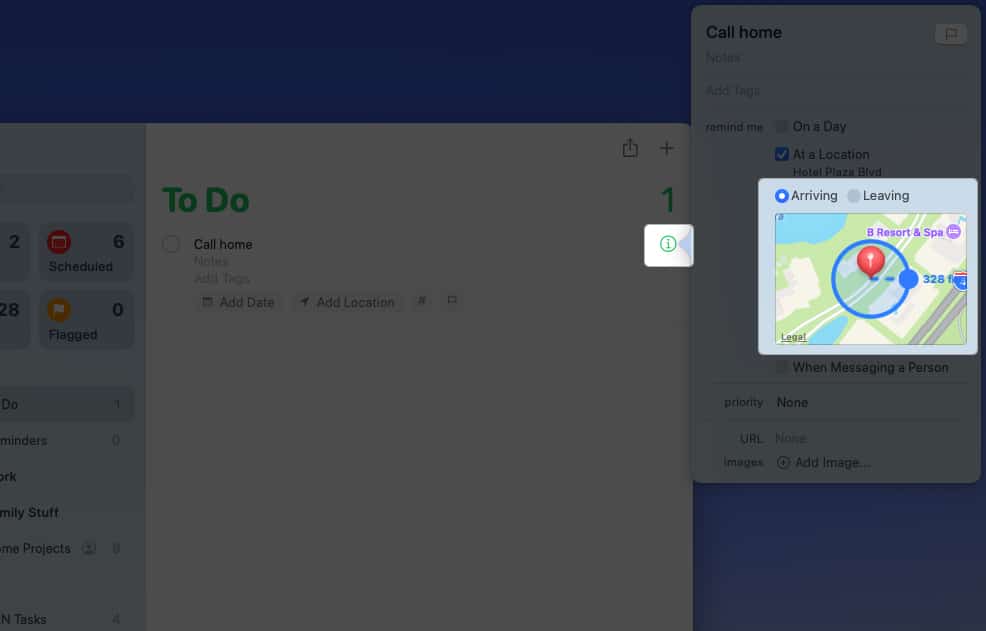
- Lengkapkan sebarang butiran lain yang anda suka. Kemudian klik ikon Maklumat untuk menutup pop timbul dan menyimpan peringatan.
- Anda kemudian akan melihat lokasi di bahagian bawah peringatan dalam senarai anda.
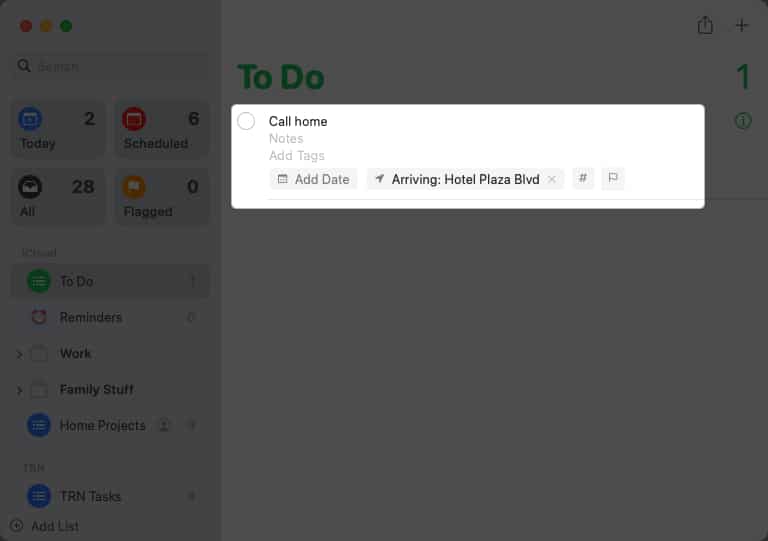
Apabila anda masuk atau keluar dari kenderaan anda atau tiba di atau meninggalkan lokasi, anda akan melihat peringatan anda. Jaga apa yang anda perlukan dan tandai ia daripada senarai.
Petua: Jika anda ingin mengalih keluar lokasi daripada peringatan kemudian, cuma klik X di sebelah kanannya di bahagian bawah peringatan.
Jangan lupa ciri Peringatan berguna ini!
Peringatan berasaskan lokasi pada iPhone, iPad dan Mac ialah jenis peringatan terbaik apabila anda meninggalkan atau tiba di suatu tempat. Sama ada anda perlu mendapatkan sesuatu, berhenti di suatu tempat, menghantar teks atau membuat panggilan telefon, peringatan ini akan memastikan anda ingat.
Adakah anda fikir anda akan menggunakan peringatan berdasarkan lokasi? Beritahu kami jika mereka berfungsi untuk anda!
Baca lebih lanjut:
- Cara menggunakan Peringatan pada iPhone dan iPad
- Cara menggunakan templat dalam apl Peringatan pada iPhone, iPad dan Mac
- Peringatan iPhone tidak berfungsi pada iPhone? 8 Cara untuk memperbaikinya
Profil Pengarang

Sandy
Dengan BS dalam Teknologi Maklumat, Sandy bekerja selama bertahun-tahun dalam industri IT sebagai Pengurus Projek, Pengurus Jabatan dan Ketua PMO. Dia mahu membantu orang lain mengetahui cara teknologi boleh memperkayakan perniagaan dan kehidupan peribadi serta telah berkongsi cadangan dan caranya merentas beribu-ribu artikel.